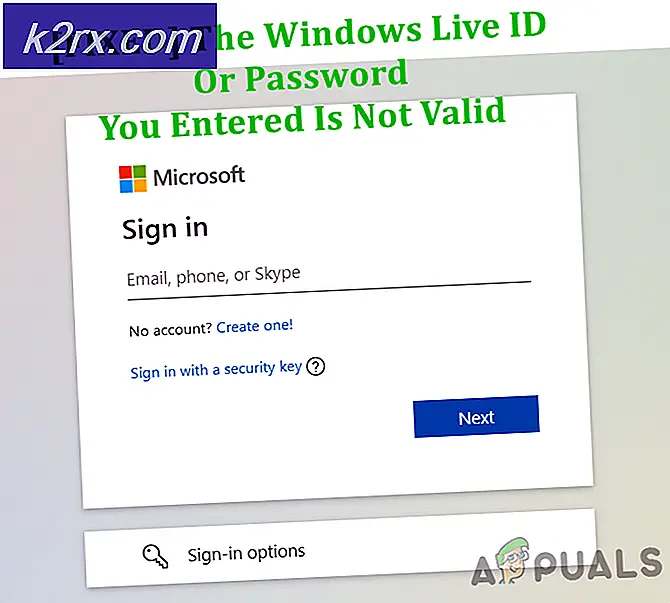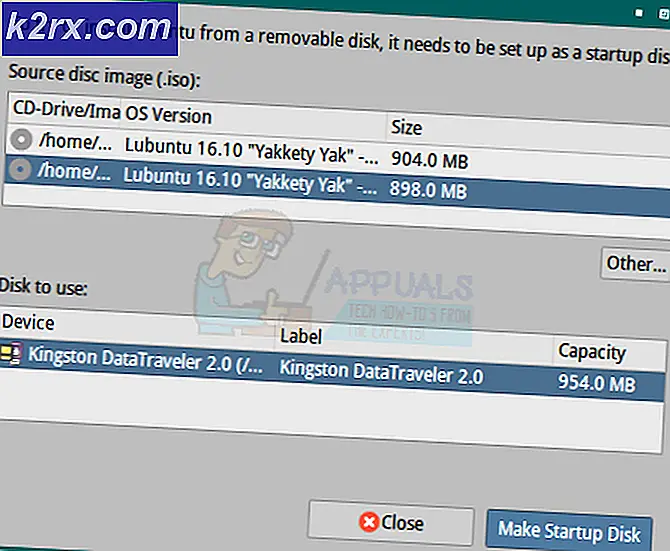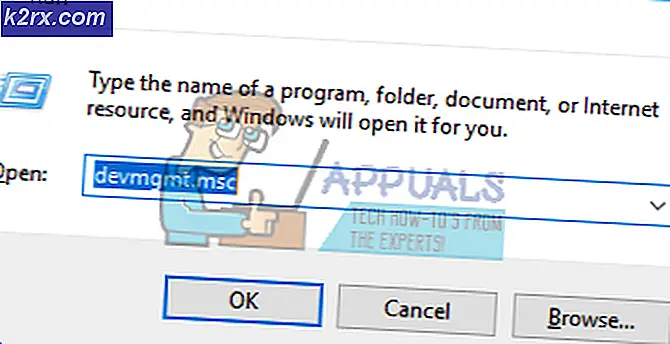Kustomisasi PuTTy: Ubah Latar Belakang dan Warna Font di PuTTy
PuTTy adalah klien SSH dan Telnet open-source gratis yang digunakan untuk menyambung ke server jarak jauh. Melalui PuTTy, Anda dapat menghubungkan dan menjalankan perintah di server Linux / Unix jarak jauh. Namun, beberapa pengguna baru mungkin mencari pengaturan untuk mengubah latar belakang dan warna font di PuTTy. Pada artikel ini, kami akan menunjukkan kepada Anda metode untuk mengubah latar belakang dan warna font di PuTTy.
Mengubah Warna Latar Belakang di PuTTy
Mengubah warna latar belakang dapat membantu memberikan tampilan mata yang lebih baik saat bekerja di jendela baris perintah. Pengaturan untuk mengubah warna latar belakang di Dempul dapat ditemukan di jendela pengaturan konfigurasi. Anda dapat memilih warna yang dimuat sebelumnya atau memasukkan nilai RGB Anda sendiri untuk warna tersebut. Ikuti langkah-langkah di bawah ini untuk mengubah warna latar belakang di PuTTy:
- Pegang Windows kunci dan tekan S untuk membuka fungsi pencarian. Tipe Dempul dan tekan Memasukkan untuk membukanya.
Catatan: Jika Anda sedang dalam sesi, maka klik kanan di PuTTy jendela perintah dan pilih ChSebuahnge Pengaturan pilihan. - Klik pada Warna opsi di bawah Jendela bagian. Sekarang pilih Latar Belakang Default di menu daftar dan klik Memodifikasi tombol.
- Memilih warna yang anda inginkan untuk background atau bisa juga anda buat a warna khusus dengan menyesuaikan opsi di sisi kanan. Klik Baik tombol setelah memilih warna.
- Sekarang klik Menerapkan tombol dan periksa latar belakang jendela sesi.
Mengubah Warna Font di PuTTy
Mengubah warna font akan bergantung pada warna latar belakang. Jika warna latar dan font bukan merupakan kombinasi yang baik untuk satu sama lain, maka akan terlihat sangat buruk dan tidak dapat dibaca. Beberapa latar belakang seperti hitam dapat bekerja dengan semua warna font kecuali hitam. Karena itu, Anda dapat menemukan yang terbaik untuk diri Anda sendiri. Ikuti langkah-langkah di bawah ini untuk mengubah warna font di PuTTy:
- Pegang Windows kunci dan tekan S untuk membuka fungsi pencarian. Pencarian untuk Dempul dan tekan Memasukkan untuk membukanya.
Catatan: Jika Anda berada dalam mode sesi, maka klik kanan di jendela perintah dan pilih Ubah pengaturan pilihan untuk membuka jendela konfigurasi. - Pergi ke Warna pengaturan di bawah Jendela daftar di sisi kiri. Klik pada Latar Depan Default opsi dalam daftar-menu dan tekan Memodifikasi tombol.
- Memilih warna yang Anda inginkan atau Anda bisa membuatnya warna khusus dengan menyesuaikan warna di sisi kanan. Setelah memilih warna, klik Baik tombol dan tekan Menerapkan tombol untuk pengaturan.
- Warna font akan berubah di jendela perintah seperti yang ditunjukkan di bawah ini:
Anda juga dapat menyesuaikan warna untuk opsi lain dengan cara yang sama. Lebih banyak opsi antarmuka dapat ditemukan di opsi Penampilan, di mana pengguna dapat meningkatkan ukuran font, spasi antar baris, dan sebagainya.